
Satura rādītājs:
- Autors John Day [email protected].
- Public 2024-01-30 10:56.
- Pēdējoreiz modificēts 2025-06-01 06:09.
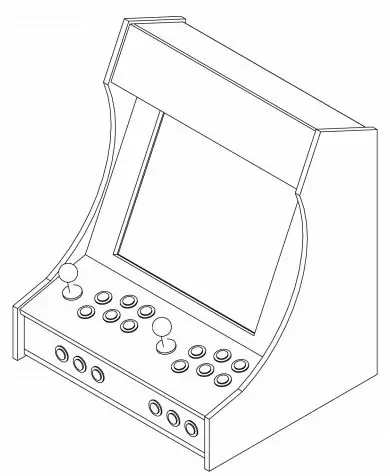
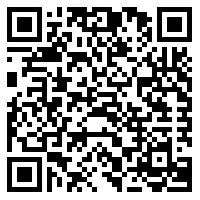
BarCade mašīna ir arkāde, kas iebūvēta operētājsistēmā Windows 10 ar Big Box, un kurā var spēlēt dažas no lielākajām retro spēlēm! Sonic? Sapratu. Pokemon Pinball? Mums tā ir. Ielu cīnītājs? Pārbaudiet. Un vēl daudz vairāk. BarCade var apmierināt daudzas jūsu spēļu vajadzības, izmantojot tādas konsoles kā GameBoy, NES un pat Windows spēles ar retro arkādes sajūtu. Daudzas spēles atbalsta arī vairāku spēlētāju spēles, tāpēc jūs, jūsu draugi un ģimene varat spēlēt un sacensties savā starpā, izmantojot klasiskās pogas un kursorsviru funkcijas. Saskarne ir arī pilnībā pielāgojama, lai atbilstu jūsu interfeisa vajadzībām. Jūs varat pievienot vairāk emulatoru nekā akciju produkts, jo visi emulatori, kas darbojas uz logiem, darbosies arī pasāžā, pateicoties to būvēšanai no Windows 10.
1. darbība: detaļu saraksts
Lai jūs vispirms zinātu, cik tam vajadzētu maksāt, es savā arkādes mašīnā ievietoju nedaudz vairāk nekā 200 USD CAD, izmantojot lielākoties lietotas detaļas un lietas, kuras man bija, bet lielākajai daļai cilvēku es domāju, ka izmaksām vajadzētu būt aptuveni USD 300-600 USD+ cik izdomātu jūs vēlaties, lai tas būtu, kā arī to, cik jaudīgu datoru vēlaties.
Detaļu un instrumentu saraksts:
-
Windows XP vai jaunāks dators
- Minimālās specifikācijas: Core 2 Duo, 1 GB RAM un īpaša grafiskā karte 8600gt vai labāka
- Windows spēlēm iegūstiet ieteicamās spēles specifikācijas
- Es izmantoju AMD Phenom ii X2 245 ar ātrumu 3,66 GHz, GeForce GTX 560 un 1 TB cieto disku
- Ieteicams 4: 3 malu attiecību LCD monitors, bet citi darbosies. Var darboties vecs cauruļu ekrāna monitors vai televizors, taču skapis nav paredzēts cauruļu ekrāna displejam
- Arkādes pogu komplekts. Šo es izmantoju, un pārdevējam ir citi. Šis ir arī labs pārdevējs
- Kursorsviras pagarinātājs. Manis izmantotā kursorsvira bija nedaudz par īsu.
- Pamata kokapstrādes instrumenti, piemēram, finierzāģis, rokas zāģis, koka līme, āmurs un naglas, lai izveidotu skapi. Varat arī iegādāties iepriekš izgatavotu skapi no tādas vietas kā eBay vai nopirkt veco arkādes mašīnu un izķidāt iekšējās daļas.
- Barošanas josla
- 2 skaļruņi. Es izglābu raktuvi no vidēja diapazona datoru skaļruņu komplekta
- Divu kanālu 15 vatu pastiprinātājs. Ja jūs varat izglābt pārus skaļruņus, kuros jau ir iebūvēts pastiprinātājs, tas nav vajadzīgs
- 5-18 voltu sienas strāvas adapteris audio pastiprinātājam. Jo lielāks spriegums, jo lielāka jauda, un tāpēc skaļruņi būs skaļāki
- Lodāmurs
- Sānu griezēji
- Vads
- Amatniecības nazis
- Krāsa vai traips pēc jūsu izvēles
- Koka skrūves
- PCIe vai USB interneta adapteris bezvadu internetam vai Ethernet kabelis vadu internetam
- Rotācijas rīks
- Divpusēja lente
2. darbība. Skapja izgatavošana un aparatūras montāža


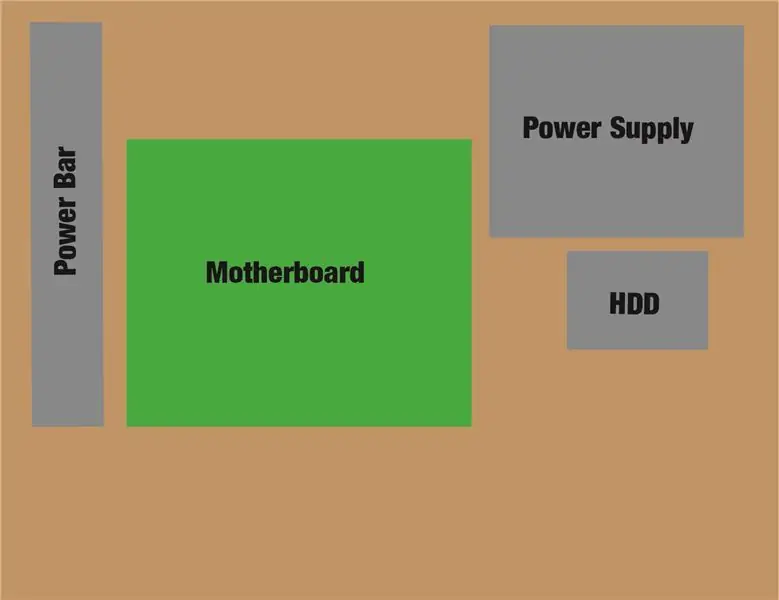
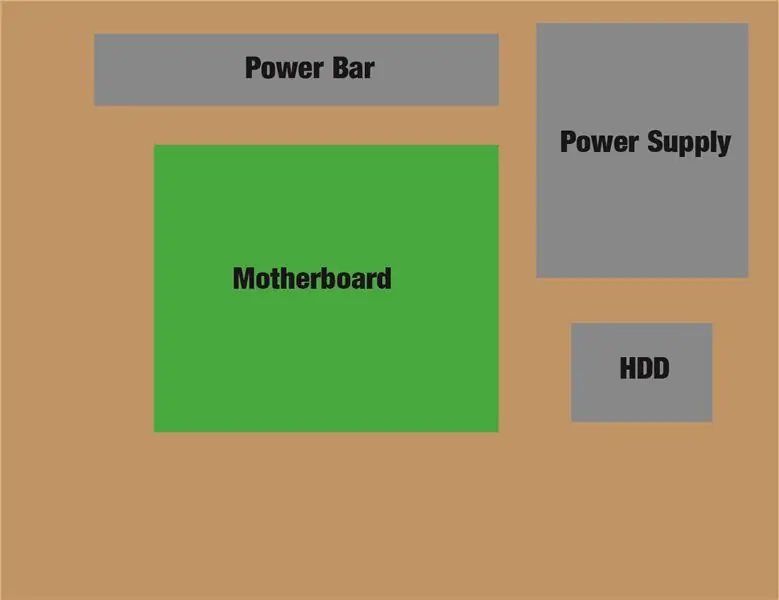
Jums vajadzētu sekot videoklipam, kuru esmu saistījis kabineta izgatavošanai, jo es tikko nolēmu to meklēt, un tagad novēlu, lai es tiešām būtu noskatījies šo videoklipu, jo mana lieta neizdevās tik labi, kā es cerēju.
Es izmantoju skapja dizainu no videoklipa un esmu nodrošinājis lejupielādi, taču to varat iegūt arī no šīs vietnes, kurā ir vairāk informācijas par aveņu PI izmantošanu datora vietā, ja jūs interesē.
Viena atšķirība, ko es vēlētos atzīmēt, ir tāda, ka nevajadzētu veikt visu sarežģīto pogu vadu pievienošanu videoklipā. Ja izvēlaties izmantot to pašu pogu komplektu, ko es darīju. Visas pogas tiek pievienotas kontroliera panelim, un tām ir iepriekš izveidoti vadi.
Kā piezīmi es personīgi esmu izmantojis šajā video izmantotās arkādes mašīnas, un es ļoti iesakām nemontēt atiestatīšanas slēdzi viegli sasniedzamā vietā, lai persona, ar kuru spēlējat, ne tikai atiestatītu iekārtu, kad tā ir zaudēšana.
Esmu iekļāvis arī dažus mātesplates, barošanas avota, cietā diska un barošanas joslas izkārtojuma izkārtojumus. Pirmais ir izkārtojums, kuru es izvēlējos izmantot, taču daži citi izkārtojumi var ietaupīt vietu un atstāt vietu visam citam, ko jūs varētu vēlēties ievietot skapī.
Lai faktiski uzstādītu detaļas, es mātesplates uzstādīšanai izmantoju īsākās koka skrūves, kuras es toreiz cepurē, bet tās joprojām ir pārāk garas, tāpēc es izmantoju rotējošu instrumentu, lai nogrieztu visus skrūvju galus, kur tie iznāca caur apakšu. Strāvas padevei un cietajam diskam izmantojiet tikai pietiekami spēcīgu divpusēju lenti. Ja man patīk, ja cietais disks apakšā nav līdzens, vienkārši ievietojiet cieto disku starp divām lietām un izmantojiet putuplasta lenti cietā diska sānos, lai tas paliktu vietā. Visbeidzot, barošanas stieni var vai nu divpusēji pielīmēt, vai pieskrūvēt, izmantojot sienas stiprinājuma caurumus, no kuriem daži ir apakšā.
3. solis: pogu sagatavošana
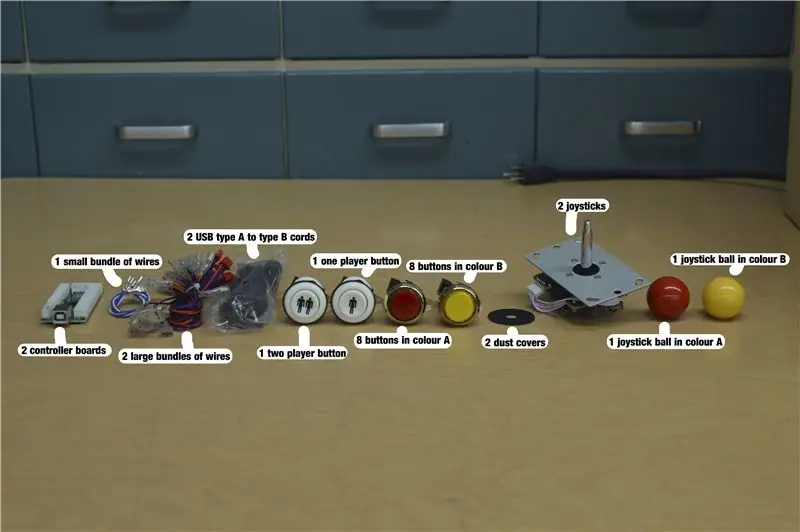
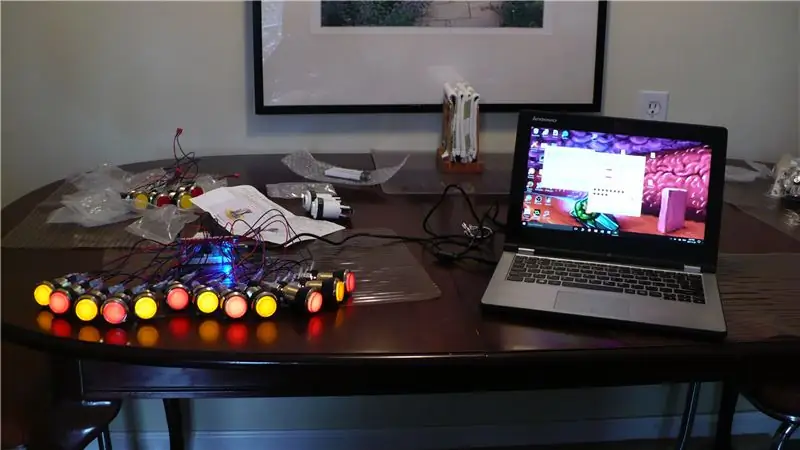
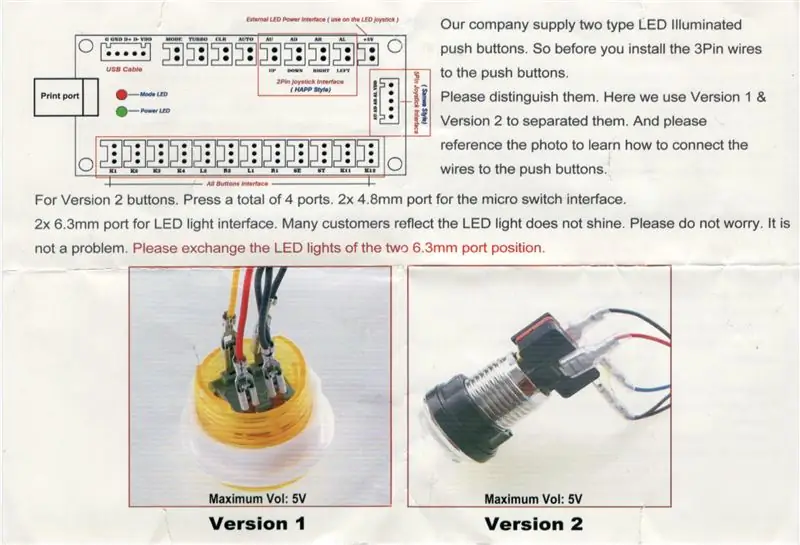
Pirmkārt, pēc tam, kad esat pārliecinājies, ka viss no Ķīnas ir pienācis laiks savienot komplektā iekļautos vadus ar pogām. Iepakojumā ir jānorāda instrukciju kopums, kas parāda, kādas krāsas vadi ir savienoti ar LED apgaismotajiem slēdžiem. Ja jums nav šo instrukciju vai tās ir bojātas, esmu pievienojis fotokopiju.
Kad esat pievienojis visus vadus, pamanīsit, ka joprojām ir palikušas viena un divu atskaņotāja pogas, un kontaktdakšas neiederas kontroliera panelī. Jums būs jānogriež viena no savienotāja cilnēm, lai tā varētu iekļauties vienā no 3 kontaktu ligzdām kontroliera panelī un tikt izmantota kā standarta ievades poga. Es iekļāvu attēlus, kas to parāda. Ja vēlaties izmantot šīs pogas kā vienu no vadības paneļa īpašajām funkcijām (Auto, Clear, Turbo vai Mode), savienotājs nebūs jāmaina. Plašāku informāciju par īpašajām funkcijām var atrast saitē šī soļa apakšā.
Tagad ir pienācis laiks pārbaudīt visas pogas un kursorsviras. Pēc nepieciešamības pievienojiet pogas un kursorsviras abiem vadības paneļiem, pēc tam pievienojiet tos datoram. Jūs varat pamanīt, ka dažas pogas, visticamāk, nedeg. Tas ir tāpēc, ka daži gaismas diodes nav pareizajā stāvoklī, un jums vajadzētu atvērt pogu, pagriežot un pavelkot pogas apakšējo daļu, lai to noņemtu, un pēc tam pagriežot gaismas diodes pozīciju. Lai pārbaudītu pogu un kursorsviras faktisko funkcionalitāti, pievienojiet kontrollera paneli datoram ar Windows XP vai jaunāku versiju un sākuma izvēlnē atveriet sadaļu "USB spēļu kontrolieru iestatīšana". Pievienoto kontrolieru sarakstā jums vajadzētu redzēt "Vispārējā USB kursorsvira" vai kaut kas līdzīgs. Iezīmējiet to un atlasiet rekvizītus. Tagad jums ir informācija par to, kura poga tiek nospiesta, kā arī kursorsviras pozīcija. Esmu pārliecināts, ka tas ir iespējams arī operētājsistēmās Mac un Linux, taču LaunchBox tik un tā nedarbojas.
Tagad, kad jūs zināt visas pogas, ir pienācis laiks pievienot burtus. Sāciet, noņemot pogas augšējo pusi, pagriežot un velkot no centra tāpat kā iepriekš, bet šoreiz saspiediet divas plastmasas cilpiņas, kas izvirzītas uz stobra dibena, lai jūs varētu izvilkt visu pogas centru no korpusa. Pēc tam pogai vajadzētu sadalīties un sastāvēt no 3 daļām: korpusa, centra daļas un atsperes. Paņemiet centrālo daļu un no augšas noņemiet krāsaino plastmasas vāciņu. centrā vajadzētu būt nedaudz plastmasas diska, kur uz papīra lapas var izdrukāt pogas burtu un pielīmēt vai pielīmēt šo disku. Viena lieta, kas jāatzīmē, ir tāda, ka diska apakšpusē ir jābūt mazām cilnēm, lai tas negrieztos, lai burti paliktu pareizajā virzienā uz augšu, bet manā šķita, ka dažas cilnes ir nogrieztas. Tādā gadījumā es vienkārši izmantoju mazliet karstu līmi, lai tos noturētu vietā.
Visbeidzot, ir iespējams arī panākt, lai pogas iedegas, nospiežot, bet būtu nepieciešams izjaukt savienotāju un pārvietot vadu stāvokli. Šeit ir redzams attēls, kā arī plašāka informācija par to, un kontrollera paneli var atrast šeit.
4. solis: pogu un kursorsviras uzstādīšana
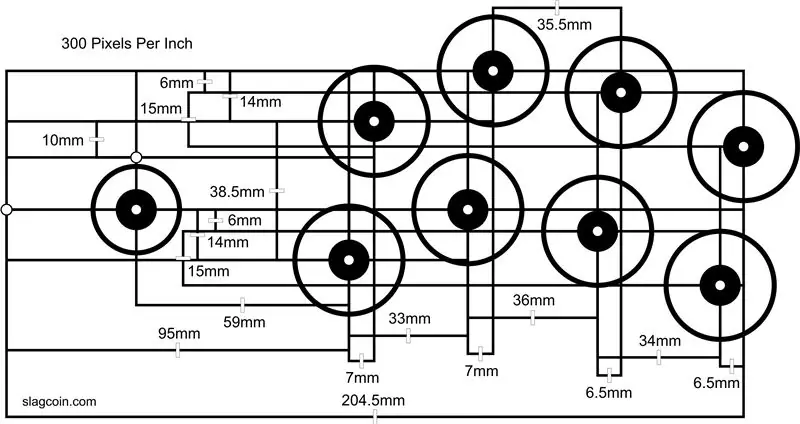
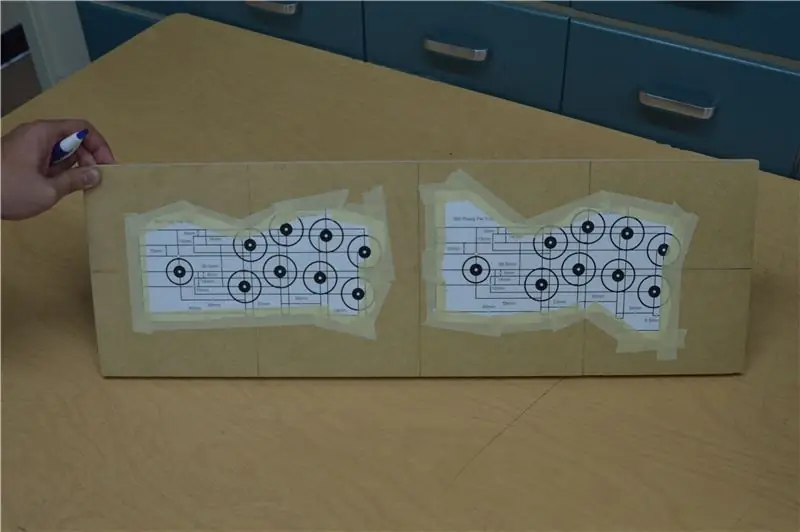

Pogas izkārtojums Es izvēlējos Sega Astro City izkārtojumu no šīs vietnes. Jūs varat izvēlēties, kurš izkārtojums, jūsuprāt, ir vislabākais, un es iesaku tos izdrukāt, lai redzētu, kur pirksti atpūšas, un pēc tam izlemt, kurš no tiem jūtas vislabāk. Montāžai es izmantošu vienkāršo apakšējā stiprinājuma metodi, bet citas sarežģītākas un spēcīgākas montāžas metodes var atrast šeit. Apakšējā stiprinājuma metode ir vienkāršākais un vienkāršākais, jūs vienkārši izmantojat ieliektas skrūves, kas iet caur arkādes mašīnas virsmu, un uzgriežņus otrā pusē, lai turētu kursorsviru vietā. Pogas vienkārši piestiprina ar uzgriezni uz pogas vītņotā vārpstas.
Pogu pogu faktiskajiem burtiem un funkcionalitātei es to iestatīju tā, lai augšējā rinda būtu Y, X, L, R un apakšējā rinda būtu B, A, Select, Start, bet es atklāju, ka šī iestatīšana bija apgrūtinoša un galu galā augšējā rinda ir L, izvēlieties, Sākt, R un apakšējā rinda ir B, A, Y, X tā, lai visas galvenās darbības pogas atrastos apakšējā rindā. Man personīgi šī iestatīšana patīk labāk, bet jūs varētu vēlēties izmēģināt katru.
5. darbība: audio sistēmas iestatīšana

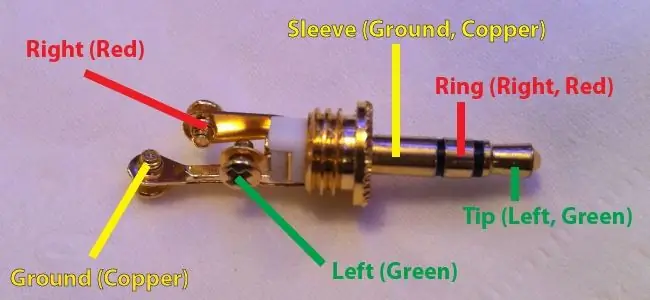
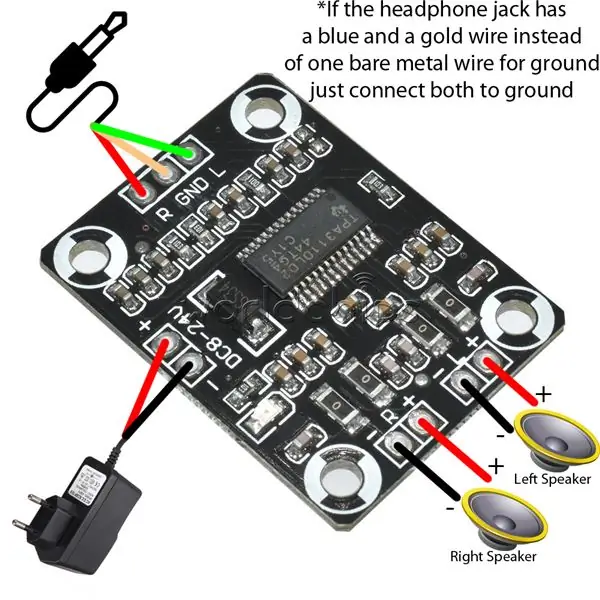
Audio sistēma sastāv no atsevišķa barošanas avota, kas nodrošina audio pastiprinātājam tīru enerģiju, un diviem skaļruņiem katrā displeja pusē vai virs tā atkarībā no korpusa sagriešanas veida. Ņemiet vērā, ka šim audio pastiprinātājam nav iebūvēta skaļuma regulēšanas poga, un tāpēc jums būs jāizmanto iebūvētā skaļuma kontrole emulatorā vai logos.
Pastiprinātājam ir deviņi savienojuma punkti. trīs labajā pusē ir audio ieejai, divi augšpusē ir paredzēti strāvas padevei, un četri kreisajā pusē ir paredzēti kreisā un labā skaļruņa izejai. Šī daļa man radīja vislielākās problēmas, jo sākumā es izslēdzu pastiprinātāju no datora barošanas avota, bet tas izraisīja tonnu viņa skaļruņos. Es to sapratu tikai tad, kad izslēdzu pastiprinātāju no barošanas avota, novēršot problēmu. Man to vajadzēja uzzināt agrāk, bet tagad es vienkārši izmantoju atsevišķu jaudas ķieģeli, kas īpaši paredzēts pastiprinātājam. Papildus barošanas problēmām esmu ievietojis diagrammas attēlu, kurā parādīts, kā audio pastiprinātājam jābūt savienotam ar vadu.
Ja jūs nevarat lodēt, iesaku tajā noskatīties dažus YouTube videoklipus, jo tā ir laba prasme, bet, ja nevēlaties, varat arī iegādāties šādu audio pastiprinātāju, kuram ir savienotāji, kurus vienkārši ievietojat vadā un pievelciet skrūve.
Es uzstādīju skaļruni un audio pastiprinātāju priekšējā vāka aizmugurē, izmantojot ļoti īsas koka skrūves. Es izmantoju arī plastmasas mini dixie krūzes, ko pārdeva kā stikla stikla krūzes, kuras es atradu dolāru veikalā ar nogrieztu dibenu un esošo skaļruņu tīklu virsū, lai izmantotu kā skaļruņu restes.
6. darbība. LaunchBox iestatīšana

Pirmkārt, LaunchBox faktiski ir divas daļas LaunchBox un BigBox. Launchbox ir bezmaksas, un tajā jūs darīsit lielāko daļu sava darba, piemēram, pievienosit emulatorus un mākslas darbus, savukārt BigBox atkarībā no licences jums izmaksās 50 USD vai 20 USD. BigBox ir tā daļa, kas padarīs jūsu arkādes mašīnu patiesi līdzīgu tradicionālajai arkādei, sniedzot jums jauku izvēlnes sistēmu, kurā apskatīt vairākas tēmas, videoklipus un mākslas darbus. Tas ir tas, ko sauc par priekšgalu.
Lai faktiski iestatītu LaunchBox un BigBox, varat to konfigurēt pats vai arī lejupielādēt manu iestatīto LaunchBox kopiju, ko izmantoju savā pasāžā. Acīmredzot es nevaru jums iedot savu licences atslēgu, kā arī ir noņemtas dažas spēles, kas nav shareware, un romi, tāpēc esmu iekļāvis readme failu, kurā uzskaitīti visi trūkstošie faili, kā arī to nosaukumi un atrašanās vieta. Jebkurā gadījumā es ieteiktu jums vispirms izlasīt vismaz vienu emulatoru, lai jūs zinātu, kā darbojas LaunchBox, pirms izmantojat manu iestatījumu.
LaunchBox iestatīšana patiesībā ir ļoti jauka, jo tā ir ļoti labi dokumentēta, un viņu YouTube kanālā ir apmācības par visiem emulatoriem, izņemot vienu, ko izmantoju savā būvē. Esmu piesaistījis pamācību SNES emulācijas iestatīšanai, izmantojot emulatoru ar nosaukumu Retroarch. Retroarch ir vairāku emulators, kas aptvers lielāko daļu, ja ne visas sistēmas, kurām varētu vēlēties līdzināties. Retroarch ietvaros tiek izmantoti dažādi "kodoli", lai atdarinātu dažādas mašīnas. Šie kodoli būtībā ir emulatori, kas pārveidoti darbam ar Retroarch. Lielākā daļa LaunchBox apmācību izmanto Retroarch, jo tas nozīmē, ka nav jāinstalē daudz atsevišķu emulatoru, un tāpēc jums tie nav jāiestata atsevišķi.
Vienīgais emulators, ar kuru man bija grūtības, bija Intellivision. Es beidzot izmantoju šo apmācību un vienkārši izslēdzu to daļu, kurā jums bija jākopē RocketLauncher faili un jākonfigurē RocketLauncher. Ņemiet vērā, ka esmu to pārbaudījis tikai MAME atsevišķā 0.188 versijā. Nav MAME versija, kas darbojas Retroarch.
Ja jums rodas jautājums, kas ir RocketLauncher, apskatiet RocketLauncher par padge. Kopumā tā ir atsevišķa programma, ko izmanto ROM un emulatoru pārvaldīšanai, ļaujot izmantot RocketLauncher īpašos rīkus un iespēju viegli pārslēgt priekšgalu.
7. darbība. Dažādas lietas
Šeit ir tikai dažas lietas, kas neietilpst nevienā no soļiem, bet ir vērts tās ieviest
Visas vietnes saites:
www.ebay.ca/itm/Arcade-diy-parts-USB-Contro… (saite uz ebay saiti)
stores.ebay.com/sinoarcade (ebay pārdevējs arkādes daļām)
www.ebay.ca/itm/1Pc-1-5CM-Arcade-Joystick- … (kursorsviru vārpstas pagarinātājs)
www.ebay.ca/itm/TPA3110-2X15W-Digital-Audi… (15 vatu audio pastiprinātājs)
holbrooktech.weebly.com/pi-arcade-101.html (korpusa dizains un vairāk)
cy-822b.blogspot.ca/ (informācija par kursorsviras vadības paneli)
www.slagcoin.com/joystick/layout.html (pogu izkārtojums un vairāk)
www.rlauncher.com/forum/content.php?117-Wha… (kas ir RocketLauncher lapa)
www.ebay.ca/itm/AC-DC-12V-TDA7297-2-15W-Di… (alternatīvs audio pastiprinātājs)
Ieteicams:
Meteoroloģiskā stacija NaTaLia: ar saules enerģiju darbināma meteoroloģiskā stacija, kas veikta pareizi: 8 soļi (ar attēliem)

Meteoroloģiskā stacija NaTaLia: Arduino ar saules enerģiju darbināma meteoroloģiskā stacija Pareizi darīts: Pēc viena gada veiksmīgas darbības divās dažādās vietās es dalos savos ar saules enerģiju darbināmos laika staciju projektu plānos un paskaidroju, kā tā kļuva par sistēmu, kas patiešām var izdzīvot ilgu laiku no saules enerģijas. Ja sekojat
Arkādes skaņu kaste: 7 soļi (ar attēliem)

Arcade Soundbox: Ilgu laiku es gribēju izveidot skaņu kasti, kas ir kaut kas līdzīgs šāda veida vietnei, bet reālajā dzīvē. Es domāju, ka es neesmu pirmā, kas izveidojusi šādu lodziņu, bet es to nekad neatradu šeit, tāpēc es nolēmu to publicēt! Ceru, ka jums patiks, tā ir mana egle
Viena spēlētāja arkādes MAME kaste: 7 soļi

Viena spēlētāja Arcade MAME Box: Šodien mēs izveidosim mini-MAME konsoli, izmantojot Raspberry Pi. Šī ir viena spēlētāja konsole, taču, tā kā pi USB porti ir pieejami, ir viegli pievienot citu konsoli vai USB kursorsviru, lai veiktu dažas vairāku spēlētāju darbības, ja garastāvoklis mainās
Arduino arkādes Lego spēļu kaste: 19 soļi (ar attēliem)

Arduino arkādes Lego spēļu kaste: ja jums ir bērni, jūs, iespējams, saskaraties ar tādām pašām problēmām kā mēs ar tiem iegādātajiem Lego komplektiem. Viņi saliek un spēlē ar viņiem, bet pēc kāda laika komplekti pārvēršas vienā ķieģeļu kaudzē. Bērni aug, un jūs nezināt, ko darīt
Arkādes kaste: 8 soļi (ar attēliem)

Arcade Box: Šajā instrukcijā es izveidoju arkādes spēļu kasti, kuras pamatā ir Raspberry Pi 3B. Budžeta apstākļos varat spēlēt savas iecienītākās retro spēles. Ejam
